Настройка часов на рабочем столе вашего андроид-устройства – простой и удобный способ всегда иметь под рукой актуальную информацию о времени. Настроив показ часов на главном экране, вы сможете всегда легко узнавать текущее время, даже без необходимости разблокировки устройства или открытия приложений.
Настройка часов на рабочем столе предлагает различные варианты, как стандартных, так и кастомизированных. Зависит от вашего устройства и версии операционной системы Android. При этом вы можете выбрать, какая информация будет отображаться в часах: только время, или также дата, погода и другие данные.
Для того чтобы настроить часы на рабочем столе своего андроид-устройства, вам понадобится зайти в настройки вашего устройства и выбрать соответствующую опцию. Далее вам будет предложено выбрать желаемый стиль и отобразить нужные данные. После применения настроек, часы будут отображаться на рабочем столе вашего андроид-устройства в соответствии с выбранными параметрами.
Не упустите возможность настроить часы на рабочем столе своего андроид-устройства и всегда иметь актуальную информацию о текущем времени в удобном месте. Следуйте предлагаемой инструкции и настройте часы на рабочем столе андроид-устройства так, чтобы они отображали всю нужную вам информацию.
Настройка часов на андроиде

Для настройки часов на андроиде на рабочем столе, следуйте этим шагам:
- Долгое нажатие на свободном месте на рабочем столе андроид-устройства.
- Выберите опцию "Виджеты" в меню, которое появится.
- Пролистайте доступные виджеты и найдите "Часы".
- Перетащите виджет "Часы" на свободное место на рабочем столе.
- Появится окно со всеми доступными часами для настройки.
- Выберите часы из предложенных вариантов.
- Нажмите на выбранные часы, чтобы добавить их на рабочий стол.
- Используйте пальцы, чтобы изменять размер, а также перетаскивать их по рабочему столу.
- Чтобы настроить видимость часов на рабочем столе, нажмите на них и откройте настройки виджета.
- Поиграйтесь с настройками виджета, чтобы сделать его идеальным для вас.
Теперь вы сможете легко управлять и настраивать часы на андроиде прямо на вашем рабочем столе.
Начало настройки
Настройка часов на рабочем столе вашего андроид-устройства может быть простым и удобным способом сделать ваш телефон более индивидуальным и удобным в использовании. В этом разделе вы найдете подробную инструкцию о том, как настроить часы на андроиде на рабочем столе.
1. Чтобы начать настройку, откройте главное меню на своем андроид-устройстве и найдите иконку "Настройки". Нажмите на иконку, чтобы перейти в меню настроек.
2. В меню настроек найдите раздел "Экран и тапет" или "Дисплей". Некоторые устройства могут иметь различные названия разделов, но вы должны найти что-то похожее. Нажмите на раздел, чтобы продолжить.
3. Внутри раздела "Экран и тапет" найдите настройки "Виджеты" или "Настройка виджетов". Они могут быть размещены на разных вкладках, поэтому пролистайте страницу вниз или вправо, чтобы найти нужные настройки.
4. Откройте списки доступных виджетов и найдите виджет "Часы". Обычно он представлен в двух вариантах: аналоговые часы и цифровые часы. Выберите тот, который вам более нравится, или просто попробуйте оба виджета.
5. После выбора виджета "Часы" иконка с ним появится на вашем рабочем столе. Удерживайте иконку и перетащите ее на нужное место на рабочем столе. Вы можете перемещать и изменять размеры виджета, чтобы он идеально вписывался в дизайн вашего рабочего стола.
6. Если вы хотите использовать различные настройки для виджета "Часы", вы можете тапнуть на него один раз и выбрать нужные настройки. Некоторые из них могут включать выбор формата отображения времени, активацию/деактивацию будильника и т.д. Выберите нужные вам настройки и нажмите "Готово" или "Применить".
7. Поздравляю! Вы успешно настроили часы на рабочем столе вашего андроид-устройства. Теперь они будут отображаться всегда перед вами, удобно и легко доступны.
Следуйте этой инструкции, и вы сможете улучшить внешний вид и функциональность вашего рабочего стола, настроив часы на андроиде с легкостью и удовольствием.
Открытие меню настроек
Настройка часов на рабочем столе в Android начинается с открытия меню настроек. Вот как это сделать:
- Найдите иконку "Настройки" на рабочем столе или в списке приложений. Обычно она выглядит как шестеренка или один или несколько шестеренок.
- Нажмите на иконку "Настройки", чтобы открыть меню настроек.
- Прокрутите список настроек вниз или вверх, чтобы найти нужный пункт "Дисплей" или "Экран".
- Нажмите на пункт "Дисплей" или "Экран", чтобы открыть дополнительные настройки экрана.
- В списке настроек экрана найдите пункт "Часы на рабочем столе" или "Виджеты" и нажмите на него.
- Выберите желаемый виджет часов из списка доступных виджетов. Виджеты могут иметь разные размеры и стили.
После выбора виджета часов, вы можете настроить его дополнительно, например, выбрать цвет и шрифт часов, изменить их размер, добавить дополнительные функции и т. д. Для этого следуйте инструкциям на экране.
Выбор пункта "Дата и время"
Чтобы настроить часы на андроиде на рабочем столе, вам понадобится открыть настройки устройства. Для этого обычно нужно найти иконку настройки на главном экране или в списке приложений.
После того как вы открыли настройки, прокрутите вниз до того момента, пока не найдете пункт "Дата и время". Обычно он находится в разделе "Система" или "Основные настройки".
Зайдите в пункт "Дата и время", и вы увидите набор настроек, связанных с временем и датой. В зависимости от версии Android и производителя вашего устройства, может быть немного различий в интерфейсе, но основные функции будут присутствовать везде.
В этом разделе вы сможете выбрать формат времени (12-часовой или 24-часовой), настроить автоматическое нахождение времени и даты по GPS или по сети, а также настроить ручные настройки времени.
Настройка формата времени
1. Найдите виджет часов на рабочем столе и удерживайте его палец.
2. Перетащите виджет на "Настройки" или "Настройки виджета".
3. В открывшемся меню найдите раздел "Формат времени" или "Отображение времени".
4. В зависимости от версии Android и складывающихся условий, у вас может быть предложено выбрать 12-часовой или 24-часовой формат. Если это не так, продолжайте читать операционную систему на своем устройстве или посетите раздел "Время и дата" в настройках.
5. Установите нужный вам формат времени и нажмите "Готово" или "Применить", чтобы сохранить изменения.
Теперь вы можете настроить формат времени на вашем Android-устройстве и выбрать самый удобный для вас способ отображения.
Настройка временной зоны

Централизованная настройка временной зоны на Android смартфоне или планшете включает в себя следующие шаги:
- Откройте меню настройки устройства, нажав на иконку «Настройки» на рабочем столе или в списке приложений.
- Прокрутите вниз до раздела «Система» и выберите его.
- В списке доступных опций выберите «Дата и время».
- Прокрутите вниз до раздела «Дата и время» и нажмите на опцию «Выберите временную зону».
- Откроется список доступных временных зон. Прокрутите его и найдите свою временную зону.
- Нажмите на свою временную зону, чтобы установить ее на устройстве.
После выполнения всех этих шагов, время на вашем Android устройстве будет автоматически синхронизировано с выбранной временной зоной. В случае необходимости, вы всегда можете вернуться в настройки и изменить временную зону по своему усмотрению.